
文章插图
4、在窗口中点击【浏览】,选择电脑上需要插入的图片,点击【打开】 。
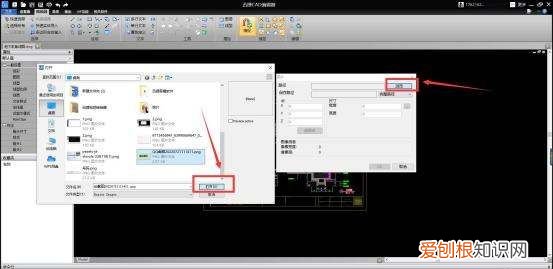
文章插图
5、可以在窗口中设置图片的大小,然后点击【选择点】,在CAD图纸中点击想要摆放的位置,再点击【OK】就可以将图片插入进CAD中了 。

文章插图
6、这就是图片插入后的效果了 。

文章插图
怎么把导入cad的图片改成我要的大小然后直接描图如下:
操作设备:戴尔灵越7400
操作系统:win10 。
操作程序:Cad软件2017 。
1、准备一张需要插入的图片 。

文章插图
2、点击cad菜单栏的“插入”按钮,在出现的下拉框中点击“光栅图像参照” 。
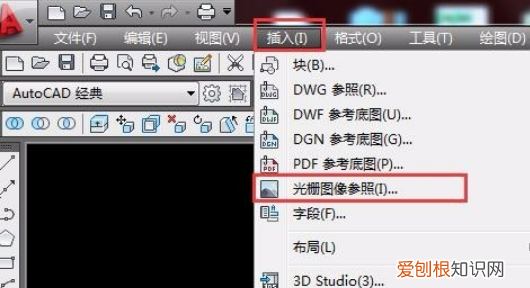
文章插图
3、在弹出的对话框中,找到需要插入的图片 。
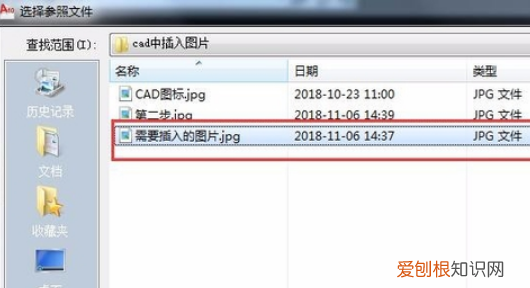
文章插图
4、确认要插入的图片,没问题就点击“确定” 。
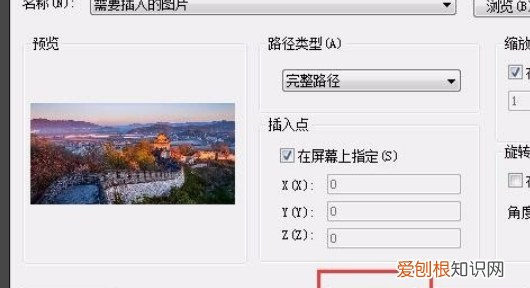
文章插图
5、在cad中点击一下鼠标左键,会出现一个框,移动十字光标,这个框会变大或变小,选择好大小再点击下鼠标左键 。
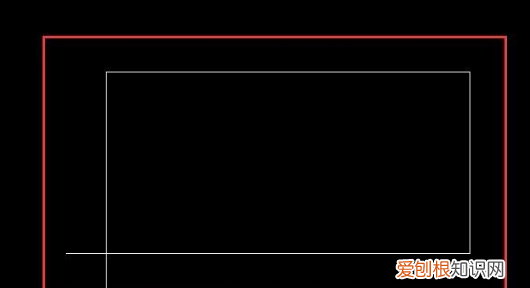
文章插图
6、好了,图片插入进来了 。

文章插图
【怎么样导入cad,在cad中如何导入图片】以上就是关于怎么样导入cad,在cad中如何导入图片的全部内容,以及图片怎么样导入cad的相关内容,希望能够帮到您 。
推荐阅读
- word上的打印预览在哪,word2019怎么看打印预览
- 酷狗音乐手机版怎么加好友的,酷狗音乐可以怎么进行添加好友
- 脚注上面的横线要怎么加,怎么调整脚注上方的横线
- 电子照片2寸怎么设置,电子版二寸照片怎么弄
- 新研究:不明原因儿童肝炎或与一种此前认为不致病的病毒有关
- 制造业工资增速高于越南、印度,中国谋求供应链数字化转型
- 一个十项全能、热爱自由的人 尼摩船长的性格特点
- 格拉斯哥大学英国排名及世界排名
- 救荒本草是哪个朝代的?是谁写的?


